Se stai lavorando con molti file immagine e stai cercando uno strumento in grado di convertirli tutti in un formato, ad esempio quello JPEG, AVS Image Converter è quello di cui hai bisogno. Ti permette inoltre utilizzare le foto già memorizzate in Facebook o Flickr e trasferire tutto l'album o solamente certe immagini nel programma per elaborarle in una volta e salvarle sul disco rigido del computer. Ti sarà sufficiente seguire le istruzioni qui sotto per creare immagini di dimensione e formato necessari.
Clicca qui per scaricarlo. Una volta scaricato, esegui il file AVSImageConverter.exe e segui le istruzioni dell'installazione guidata.
[Torna all'inizio]
Per caricare i file immagine da convertire clicca sul pulsante Aggiungi della Barra degli strumenti. Puoi caricare una serie di file immagine memorizzati sul disco rigido.
Per caricare una cartella con i file memorizzati sul disco rigido clicca sulla freccia nera accanto al pulsante Aggiungi e seleziona l'opzione Aggiungi cartella.
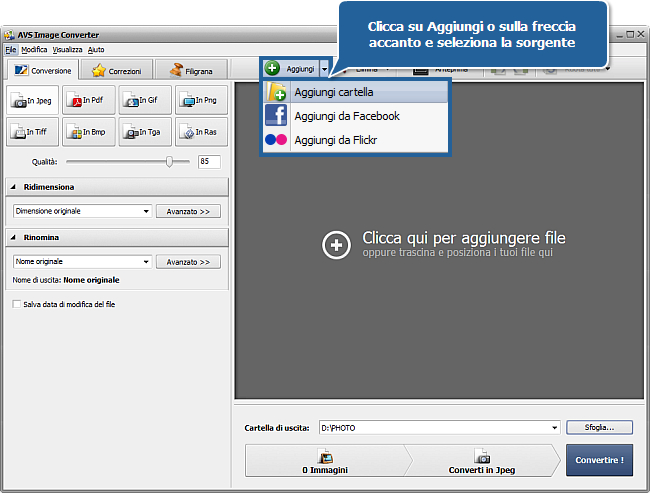
Nella finestra aperta di Windows Explorer seleziona i file adatti o una cartella con le immagini e clicca su Apri per caricarli nel programma:
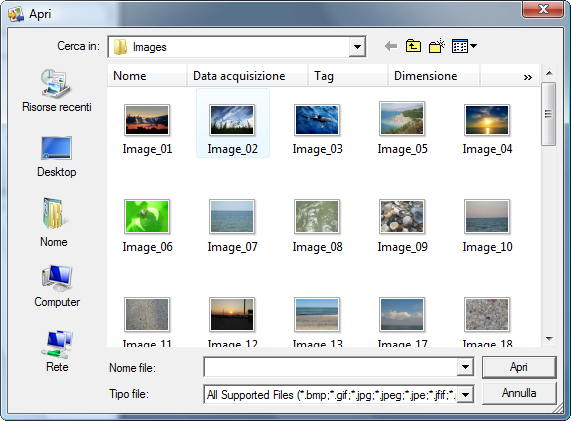
Per aggiungere le foto da un servizio di rete sociale, come Facebook o Flickr, clicca sulla freccia nera accanto al pulsante Aggiungi e seleziona l'opzione corrispondente. Quando utilizzi queste funzioni per la prima volta, ti sarà richiesto di inserire il tuo login e la tua password per accedere all'account, e di autorizzare AVS Image Converter ad accedere alle tue foto.
Torna all'interfaccia AVS Image Converter e clicca sul pulsante Fatto.
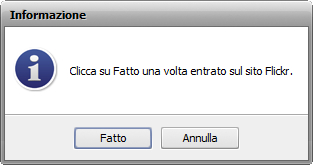
Si apre una nuova finestra dove vengono visualizzati gli album memorizzati. Per caricare gli album per intero, seleziona uno o più con il mouse. Per caricare certe immagini da un album, fa' doppio clic su questo album per aprirlo e seleziona le immagini necessarie. Quando tutte le immagini sono selezionate, clicca sul pulsante Carica selezione.
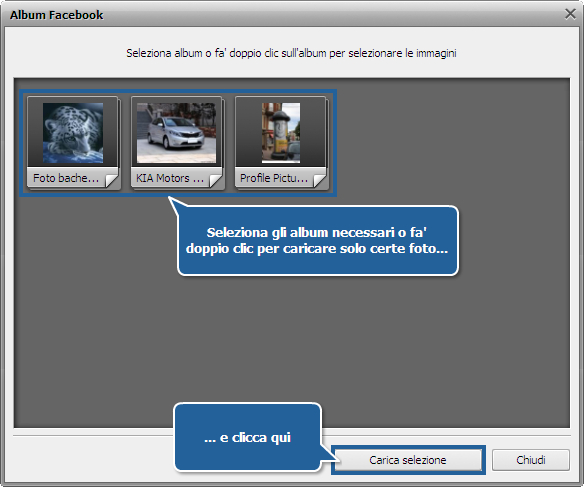
[Torna all'inizio]
Per impostare il formato immagine di uscita clicca su uno dei pulsanti seguenti della scheda Conversione:
- In Jpeg per convertire le tue immagini nel formato Joint Photographic Expert Group con estensione .jpg;
- In Pdf per convertire le tue immagini nel formato Portable Document Format con estensione .pdf;
- In Gif per convertire le tue immagini nel formato Graphics Interchange Format con estensione .gif;
- In Png per convertire le tue immagini nel formato Portable Network Graphics con estensione .jpg;
- In Tiff per convertire le tue immagini nel formato Tagged Image File Format con estensione .tif;
- In Bmp per convertire le tue immagini nel formato Windows Bitmap con estensione .bmp;
- In Tga per convertire le tue immagini nel formato Targa con estensione .tga.
- In Ras per convertire le tue immagini nel formato SUN Raster con estensione .ras.
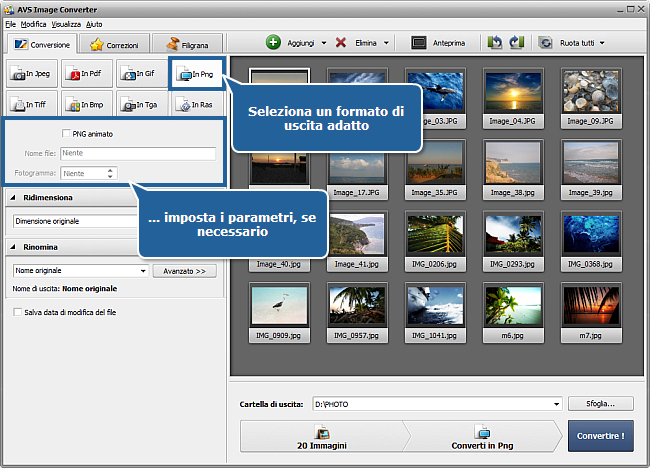
 Nota
Nota: per il formato
Jpeg puoi impostare anche il valore di qualità immagine. Per il formato
Tiff imposta il tipo di compressione immagine. Se converti in
Pdf puoi selezionare uno dei formati pagina disponibili. Inoltre puoi creare le immagini
Gif e
Png animate specificando la durata di ogni frame usato.
[Torna all'inizio]
Prima di convertire immagini puoi ridimensionarle. Per farlo seleziona un preset tra quelli disponibili nella sezione Ridimensiona della scheda Conversione o crea un nuovo preset cliccando sul pulsante Avanzato >>.
Se necessario correggi le immagini seguendo le istruzioni qui.
[Torna all'inizio]
Per impostare una cartella di destinazione per le immagini di uscita clicca su Sfoglia... di fianco al campo Cartella di uscita e seleziona una cartella esistente sul disco rigido o crea una cartella nuova.
 Nota
Nota: puoi impostare la locazione per i file di uscita selezionando una cartella tra quelle disponibili nell'elenco a discesa
Cartella di uscita. Per farlo apri l'elenco cliccando sulla freccia.
Seleziona la casella Salva data di modifica nel file se desideri conservare la data di modifica originale durante la conversione. In questo caso la data ultima modifica dei file sorgenti viene conservata per le immagini risultanti. Se questa opzione è deselezionata, la data di modifica viene sostituita dalla data di conversione.
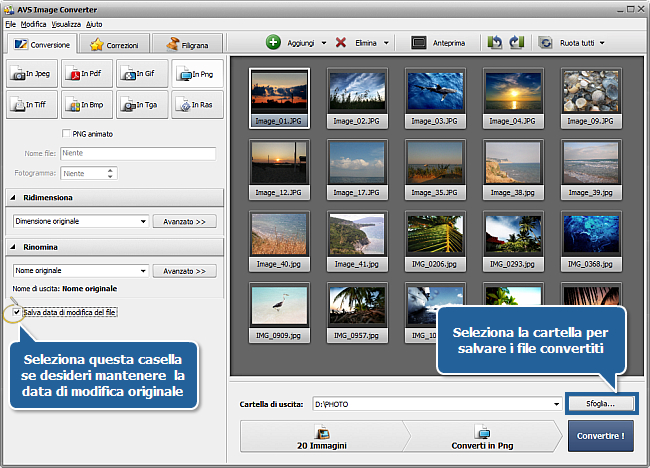
[Torna all'inizio]
Clicca su Convertire ! per iniziare il processo di conversione.
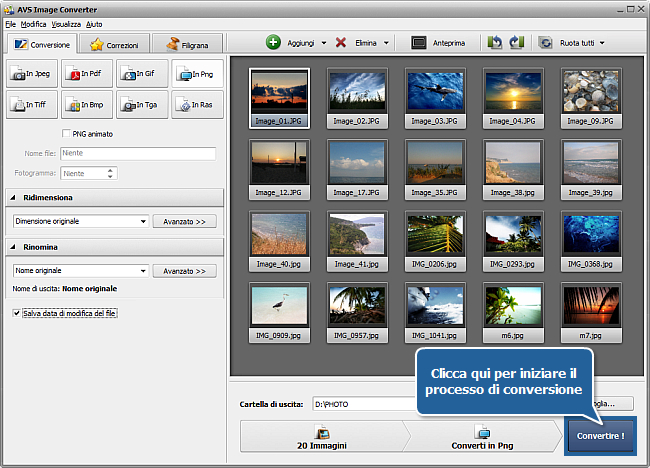
 Nota
Nota: il tempo di conversione dipende dalla dimensione e dal numero dei file caricati, e anche dalla configurazione del tuo computer.
Quando la conversione è completata apri la cartella contenente le immagini nel formato desiderato e utilizzale secondo le tue esigenze.
[Torna all'inizio]
Versione: 5.2.2.301Dimensione: 22.76 MBSO: Windows 10, 8.1, 8, 7, XP, 2003, Vista
(Mac OS/Linux non supportati)
Scarica
AVS Image Converter
Registrarti su AVS4YOU significa acquistare un solo prodotto disponibile su
www.AVS4YOU.com e ricevere tutti gli altri programmi. Vuol dire che tu puoi installare ed utilizzare
TUTTI GLI ALTRI software con lo stesso codice senza alcuna spesa supplementare, senza limitazioni.
Preghiamo di notare che i programmi AVS4YOU non consentono di copiare dati protetti e possono essere adoperati solo per eseguire un backup destinato all'utilizzo personale. Puoi utilizzare questo software per copiare materiale del quale possiedi i diritti di autore o del quale hai ricevuto il permesso di copiare dal proprietario.